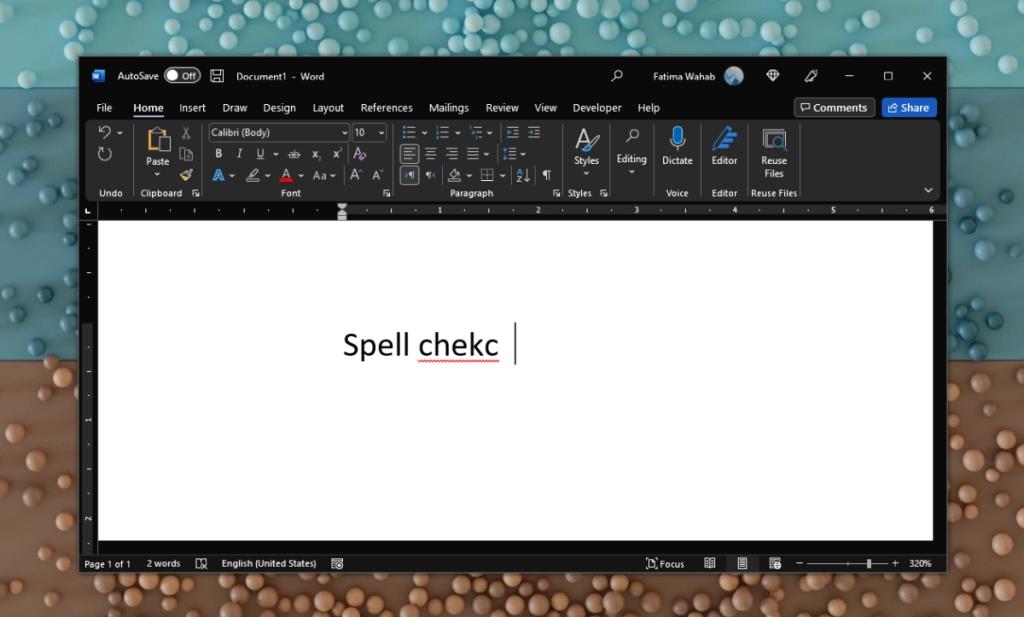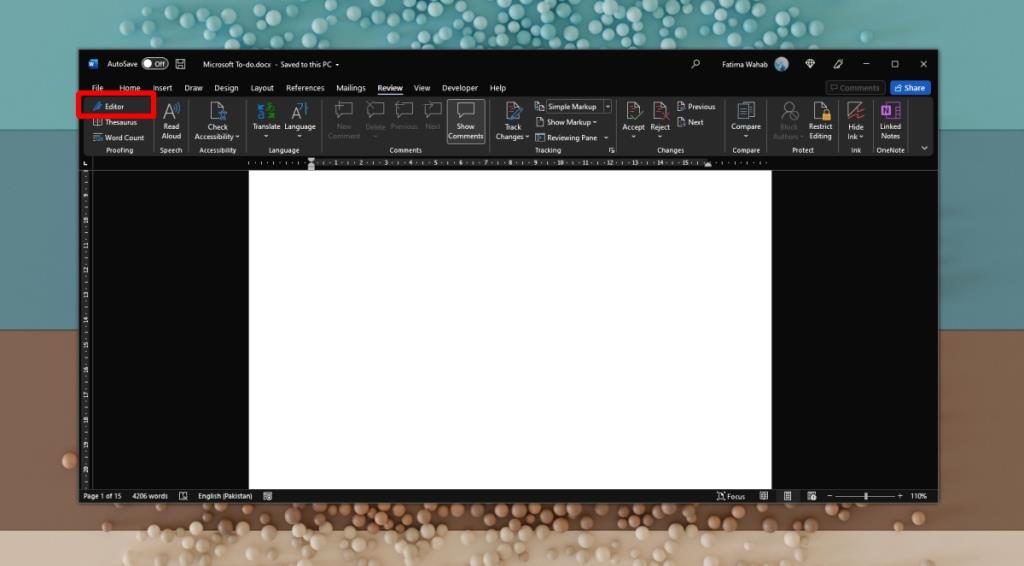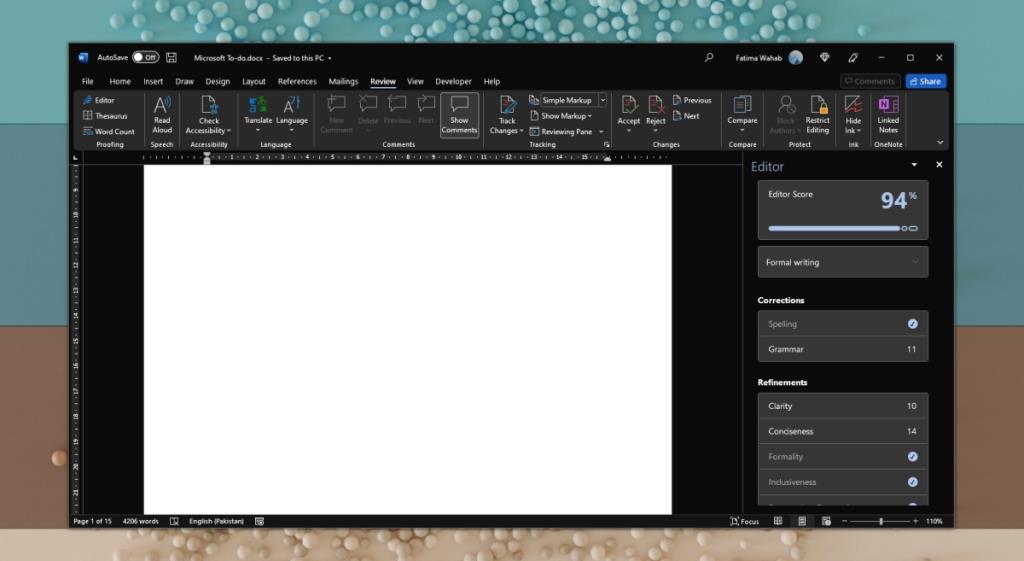Semakan ejaan telah lama menjadi penyelamat dalam penyunting dokumen dan Microsoft Word mempunyai beberapa sokongan bahasa terbaik dalam hal semakan ejaan. Ciri ini telah menjadi sebahagian daripada Microsoft Word selama bertahun-tahun dan ia telah berkembang. Semakan Ejaan dalam Microsoft Word kini dipanggil Editor.
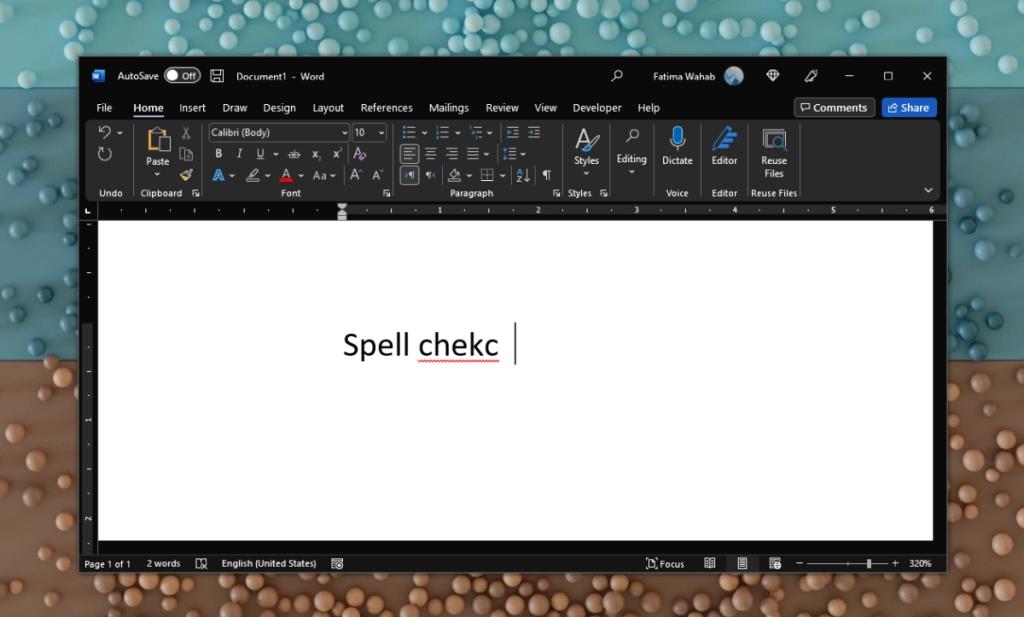
Semak ejaan dalam Microsoft Word
Semakan Ejaan dalam Microsoft Word, versi terbaharu apl, kini dipanggil Editor dan ia melakukan lebih daripada menyemak ejaan. Ia boleh menggredkan dokumen untuk kejelasan dan kebolehbacaannya, antara lain.
Gunakan Semakan Ejaan dalam Microsoft Word
Semakan Ejaan dan Editor boleh diakses lebih kurang dengan cara yang sama. Label pada butang bergantung pada versi Microsoft Word yang anda miliki.
- Buka dokumen Microsoft Word yang anda ingin jalankan semakan ejaan.
- Pergi ke tab Semakan.
- Di hujung kiri reben, cari butang yang dipanggil Semak Ejaan atau Editor dan klik padanya.
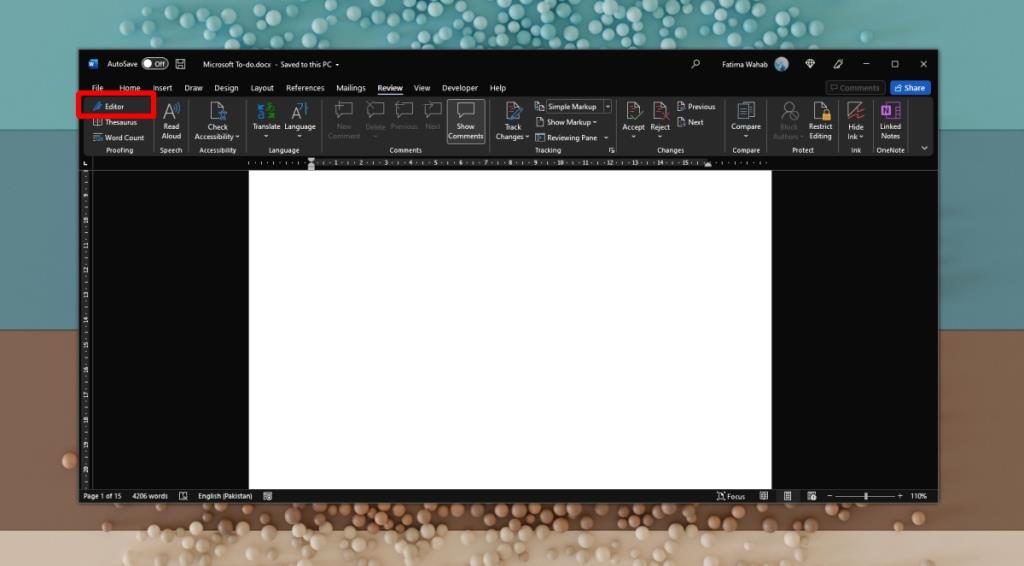
- Panel akan dibuka di sebelah kanan. Tunggu untuk membaca dokumen dan mengisi isu.
- Klik panel Ejaan.
- Terima atau abaikan pembetulan yang dicadangkan.
- Ralat seterusnya akan muncul dengan pilihan yang sama.
- Ulang sehingga semua kesilapan ejaan hilang.
- Anda boleh mengikuti proses yang sama untuk penambahbaikan lain cth Kejelasan, Keringkasan dsb.
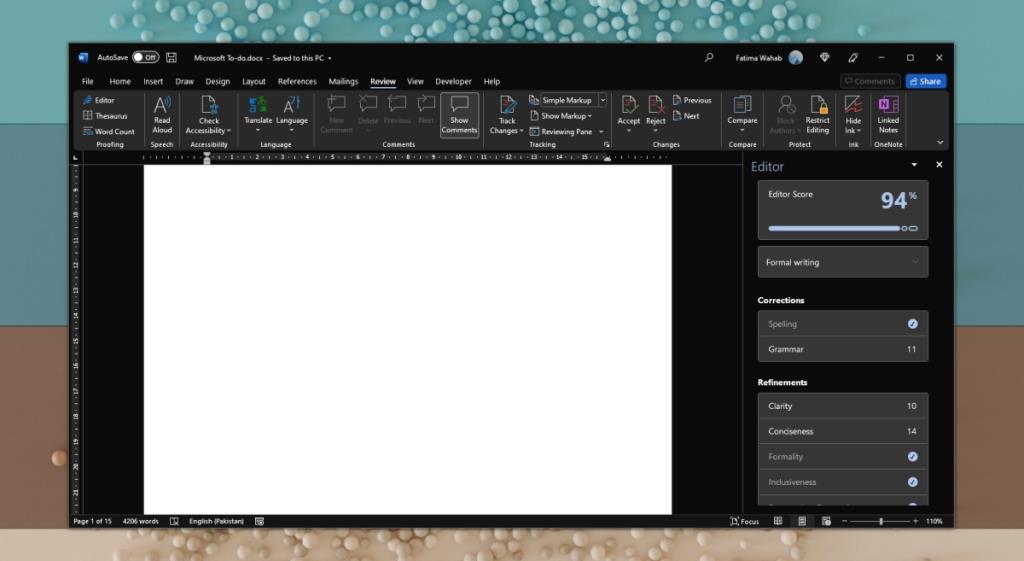
Editor dalam Microsoft Word
Editor ialah koleksi alatan berbeza yang merupakan sebahagian daripada Microsoft Word selama bertahun-tahun. Contohnya, alat kiraan aksara dan alat tahap bacaan semuanya boleh diakses daripadanya. Jika anda menggunakan Microsoft Word dengan akaun Microsoft 365, alat Editor juga akan membolehkan anda menyemak dokumen untuk plagiarisme. Bahagian Persamaan akan menyemak kandungan dokumen dengan membandingkannya dalam talian, tetapi tidak jelas cara ia mencari persamaan, enjin yang digunakan dan tempat ia menyemak.
Kesimpulan
Semakan Ejaan dalam Microsoft Word masih berlaku secara automatik iaitu, semasa anda menaip, Word akan menyemak dan menyerlahkan kesilapan ejaan. Alat Editor membolehkan anda melakukan sapuan dokumen pada bila-bila masa. Anda mungkin terlepas membetulkan beberapa kesilapan semasa anda bekerja jadi alat ini merupakan cara terbaik untuk membetulkan apa-apa yang mungkin terlepas. Ia boleh dijalankan pada bila-bila masa dan setiap kali, ia menyemak semula dokumen. Sehubungan itu, adalah idea yang baik untuk memberikan dokumen pemeriksaan terakhir dengan alat Editor kerana sesetengah perkataan cenderung untuk melarikan diri daripada alat semasa dokumen masih ditulis.